Conversión a formato MKV
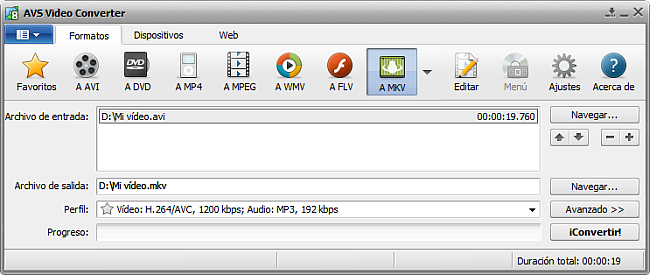
Haga lo siguiente para pasar su vídeo a formato MKV:
Pulse el botón A MKV ubicado en la pestaña Formatos de la Barra de herramientas principal.
Seleccione un archivo de entrada pulsando el botón Navegar de arriba.
Introduzca el nombre del archivo de salida pulsando el botón Navegar de abajo.
Seleccione el Perfil de MKV.
Para editar el perfil seleccionado o ver las propiedades de los archivos de entrada y salida abra la pestaña Opciones de conversión pulsando el botón Avanzado >>.
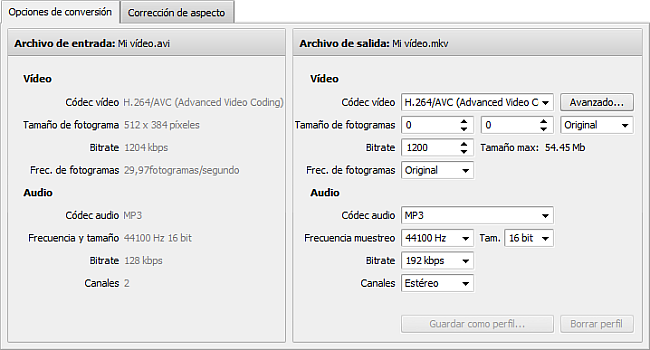
Aquí se puede personalizar los siguientes parámetros de audio y vídeo del archivo de salida:
| Códec vídeo |
- |
Utilice este campo para seleccionar un códec de vídeo de la lista de los disponibles en su ordenador. Usted puede usar el botón Avanzado... para cambiar las propiedades del códec vídeo. Véase los parámetros de los códecs AVS MPEG-4 y AVS H.264 para obtener más detalles sobre su configuración. |
| Tamaño de fotogramas |
- |
Seleccione los valores de anchura y altura en el primer y el segundo cuadros o la relación de aspecto en el tercero (los valores de altura y anchura que están fijados a 0 mantienen los parámetros originales del fotograma). |
| Bitrate |
- |
Utilice esta caja para introducir el bitrate de audio que define el número de bits que se transmiten por unidad de tiempo y se expresa en bits. Cuanto mayor el bitrate es más alta será la calidad del archivo y más grande el tamaño. |
| Frecuencia de fotogramas |
- |
Introduzca frecuencia de fotogramas deseada (expresada en fotogramas por segundo). Cuanto mayor la frecuencia es más alta será la calidad del archivo y más grande el tamaño. |
| Tamaño max |
- |
Indica el tamaño máximo del archivo de salida. |
| Códec audio |
- |
Utilice este campo para seleccionar un códec de audio de la lista de los disponibles en su ordenado. Además se puede seleccionar la opción Sin audio para crear un archivo de vídeo sin ninguna pista de audio. |
| Frecuencia de muestreo y Tamaño |
- |
Utilice estas cajas para introducir una frecuencia de muestreo que determina el número de muestras por unidad de tiempo que se toman de una señal continua y se expresa en hercios asó como su tamaño. Cuanto mayor la frecuencia es más alta será la calidad del archivo y más grande el tamaño. |
| Bitrate |
- |
Utilice esta caja para introducir un bitrate de audio que determina el número de bits que se transmiten por unidad de tiempo y se expresa en bits. Cuanto mayor el bitrate es más alta será la calidad del archivo y más grande el tamaño. |
| Canales |
- |
Seleccione el número de canales. |
Para guardar los parámetros que usted fija como perfil nuevo pulse el botón Guardar como perfil.... Para borrar un cierto perfil de la lista Perfil list, pulse el botón Borrar perfil.
Pulse el botón Editar en la Barra de herramientas principal para añadir los efectos necesarios.
Pulse el botón ¡Convertir!.
 Nota
Nota: durante la conversión usted puede seleccionar una de las
Acciones últimas en el menú del botón
Pausa para encender el sonido del vídeo convertido, cerrar
AVS Video Converter o cerrar su PC después de la conversión. La opción predeterminada es
No hacer nada.
En cuanto la conversión esté completada y si la Acción última está fijada como predeterminada, la siguiente ventana surgirá:
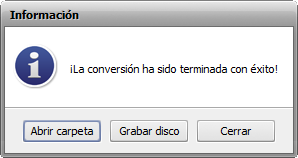
Para abrir la carpeta que contiene el vídeo convertido, reproducirlo y verificar su calidad pulse el botón Abrir carpeta.... Para cerrar la ventana Información, pulse el botón Cerrar.
 Nota
Nota:
- si usted selecciona uno de los perfiles para los portátiles el botón Subir.. se mostrará también dentro de esta ventana para que usted transfiera el vídeo convertido a su portátil usando la utilidad AVS Mobile Uploader;
- si usted selecciona uno de los perfiles para el compartimiento de vídeo en sitios web el botón A Web... se mostrará también dentro de esta ventana para que usted transfiera el vídeo convertido a los sitios requeridos usando la utilidad AVS Video Uploader.